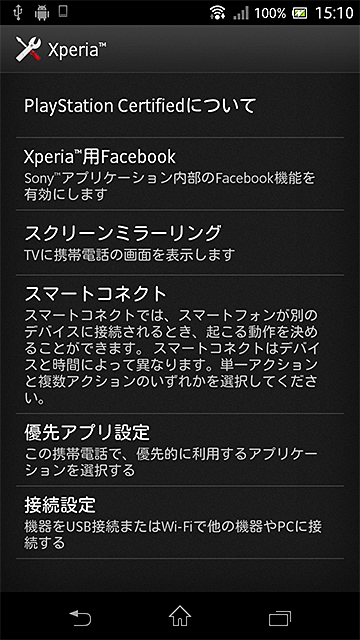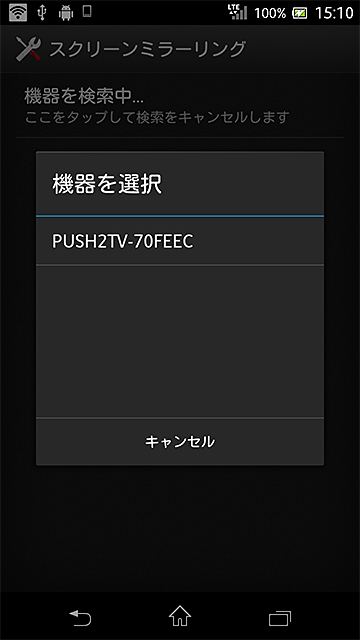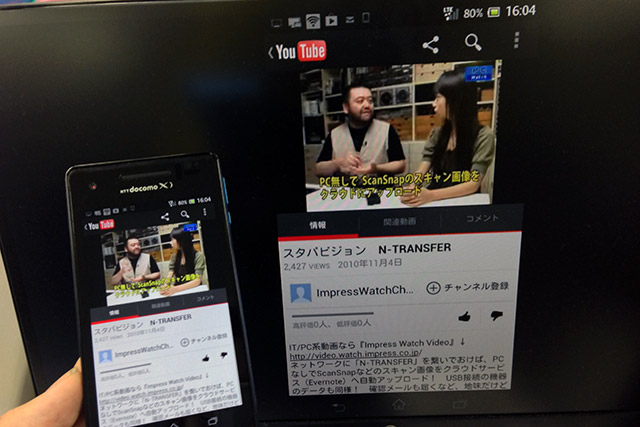Miracastでスマートフォンの画面をテレビに
ネットギア「Push2TV PTV3000-100JPS」
2012.12.25
スマートフォンの画面を大画面で

スマートフォンやタブレットを使って、イベント会場で写真や映像をテレビに映したり、会議の席でプレゼンをする。
ネットギアから発売された「Push2TV PTV3000-100JPS(以降PTV3000)」は、そんな環境を手軽に、しかもワイヤレスで実現することができる製品だ。
HDMI経由でテレビに接続することで、PCやスマートフォンなどの対応端末から無線LAN(Wi-Fi)経由でディスプレイ出力をテレビに転送することが可能となっており、PCやスマートフォンの画面を手軽に大画面のテレビで楽しむことができる。要するに、HDMIケーブルでの画面出力をワイヤレスで伝送する製品だ。
同様のことが可能な製品は、PTV2000という名称で以前から発売されていたが、新製品となる今回のPTV3000は、大幅な小型化が実現されているうえ、従来からサポートされていたインテルのWiDi方式に加え、新たにWi-Fi Allianceが提唱する「Wi-Fi Miracast(プレ標準版)」をサポートしたのが最大の特徴。Android 4.2でサポートされることもあり、スマートフォンやタブレットの画面出力環境として大きな注目を集めている
製品の価格も店頭予想価格8980円と手軽なこともあり、家庭用テレビでの利用はもちろんのこと、会議室にあるテレビへの出力環境など、幅広い活用ができそうな製品と言えそうだ。
WiDi/Miracastをボタンで切り替え
それでは、実際の製品を見ていこう。まずは外観だが、非常にコンパクトに仕上がっている。
本体サイズは幅84×奥行き51×厚さ12mmと、ミント風味のお菓子のタブレット缶を一回り大きくした程度のサイズで、重量も48gと非常に軽量になっている。基本的には、家庭などのテレビに接続したままで使うことが想定されるが、これなら持ち歩いて、外出先のテレビに繋いでプレゼンするなどという使い方も十分に可能となる。
インターフェイスは、テレビに接続するためのHDMI出力と、電力を供給するためのminiUSBポート、モード切替などに利用するボタン、前面のLEDのみと非常にシンプル。電源は、miniUSBで供給できるため、付属のアダプタを利用してコンセントから給電することはもちろんのこと、テレビのUSBポートなどを利用することもできる。
前述したように、本体サイズも持ち運びに適しているが、一緒に持ち歩くケーブル類も短めのUSBケーブルとHDMIケーブルのみで済むため、利用場所を選ばない製品となっている。
使い方もシンプルで、HDMIケーブルでテレビに接続して電源を接続すると、50秒前後で接続の準備が完了したことを示す画面が表示される。
Intel WiDiで接続するのであれば、この状態でクライアントPCからWiDiのユーティリティを利用して接続可能だが、Miracastで接続する場合は一手間必要になる。PTV3000では、WiDiとMiracastの利用は排他となっているため、側面のボタンを3秒ほど押して、モードを切り替える必要がある。画面にMiracastでの接続準備ができたことが表示されれば完了だ。もちろん、このモードは記憶されるため、次回以降は、モード切替操作は必要なく、電源をつなぐだけで、自動的にMiracastで待機するようになる。
Xperia AX SO-01Eから接続
続いて、クライアントから接続する。接続の手順そのものは簡単なのだが、注意したいのが対応機種だ。
冒頭でも触れたように、本製品ではWi-Fi Allianceが提唱するMiracastを利用する。この方式は、Android 4.2でサポートされるとされているが、サポートされるのと、実際に機能として実装されるかは別問題となる。
たとえば、Googleから発売された7インチのタブレット「Nexus 7」は、11月のアップデートで4.2に更新され、本稿を執筆している時点では4.2.1に対応しているが、PTV3000に画面を出力することはできない。Wi-Fi DirectでPTV3000に接続することはできるが、画面をミラーリングする機能が実装されていないため、表示ができないわけだ。
記事執筆時点で、PTV3000への出力が公式に可能とされている機種は、ネットギアの製品情報ページにも記載されているとおり、Xperia AX SO-01E(以下SO-01E)のみとなっている。SO-01Eは、開発元のソニーモバイルのWebページでも記載されているとおり、スクリーンミラーリングを搭載しているのが特徴の1つとなっており、問題なく、PTV3000に接続することが可能となっている。
具体的には、「設定」の「Xperia」にある「スクリーンミラーリング」で、「スクリーンミラーリングをON」をタップして、接続可能なPTV3000の検索を開始する。しばらくすると、電源を入れたPTV3000が「PUSH2TV-xxxxxx」と表示されるので、タップして選択すると、約15秒ほどで接続が完了し、スマートフォンの画面がテレビに表示される。
SO-01Eには、スクリーンミラーリング用のウィジェットも用意されており、ホーム画面などからアイコンをタップするだけで、即座にテレビに画面を出力することもできる。
対応機種さえ用意できれば、接続を含め、10分もあれば、あっけないほど簡単に画面を出力することができる手軽さだ。
レスポンスも良好でスムーズな表示
画面表示に関しては、非常にレスポンスが良い印象だ。端末をタッチすると、即座にテレビの画面に操作が反映され、ススッと素早く画面が切り替わる。
端末の画面とテレビの画面を横に並べて、厳密に見比べれば、ほんの一瞬、操作とテレビ表示の間にタイムラグがあることが確認できるうえ、高速なスクロールで描画が追いついていない印象を受ける場合もあるが、普通につかっている限りは、ほとんど意識せずに済む。
動画の再生品質も十分な印象で、スマートフォンで撮影したビデオやダウンロードした映像などを迫力の大画面と、高音質で楽しむことができるだろう。1080P、および5.1サラウンドオーディオの再生にも対応している。
もちろん、PTV3000は、無線LAN(300MbpsのIEEE802.11a/b/g/nに対応)を利用するため、利用環境によって品質が落ちる可能性も考えられるが、おそらく利用環境としてはWi-Fiアクセスポイントから数メートルも離れていない場所で利用することが多いだろうから、干渉などが無い限り、実用的な使い方ができるだろう。
なお、Miracastは、Wi-Fi Directの技術を利用しているため、端末からPTV3000に接続すると、通常の無線LAN接続は無効化される。このため、ブラウザの画面やYouTubeの動画など、インターネット上のコンテンツをMiracastでテレビに表示するには、3GやLTEでの接続が必須となる。
同様に、DLNAサーバーの映像をMiracastで表示するといったこともできないが、DLNAを使うのであれば、Miracastよりも、端末をコントローラーとして、テレビをレンダラーとした使った方が効率的なので、この点もさほど気にする必要はないだろう。注意するとすれば、無線LANでしかアクセスできない社内ネットワーク上のコンテンツ(システムのデモなど)をMiracast経由で表示したい場合などだろう。
対応機種が増えれば便利に使える
以上、ネットギアのWiDi/Miracast対応テレビ用アダプター「Push2TV PTV3000-100JPS」を試してみたが、対応機種さえ手元にあれば、かなり手軽に使える印象だ。価格も手ごろで、サイズが小さく、電源もUSBで気にしなくて済むので、家のテレビに繋ぐのに1台、持ち歩き用に1台と、複数台持っていてもよさそうな印象だ。
今後、Android 4.2での対応によって、Miracastに対応したスマートフォンやタブレットが増えてくることが予想できるので、これから購入を検討したい製品の1つと言えるだろう。
(Reported by 清水理史)
関連リンク
- ワイヤレスディスプレイ用テレビアダプター PTV3000 製品情報
- http://www.netgear.jp/products/details/PTV3000.html
- 製品をAmazon.co.jpで見る
- http://www.amazon.co.jp/dp/B00A7MGHVW